发布时间:2022-06-02 10: 56: 36
品牌型号:华硕K555L
系统:Windows10系统64位
软件版本:Microsoft 365个人版
数据的百分比值,可以清晰地表现出数值在总体中的占比含量。因此,我们在制作统计图纸、商业报表等文件时,经常会使用类似的数据样式来表现数据的活性或重要性。今天,小编就以“excel百分比怎么算,excel百分比进度条怎么做”这两个问题为例,向大家介绍一些,在excel中设置数据百分比的小技巧。
一、excel百分比怎么算
在excel中,想要计算数值的百分比,就需要找到分母值和分子值,将其相除就可以了。
1.选择单元格
如图1所示,我们将总价设定为分子值,将极点设定为分母值,后方的空白单元格用于显示百分比的数值。
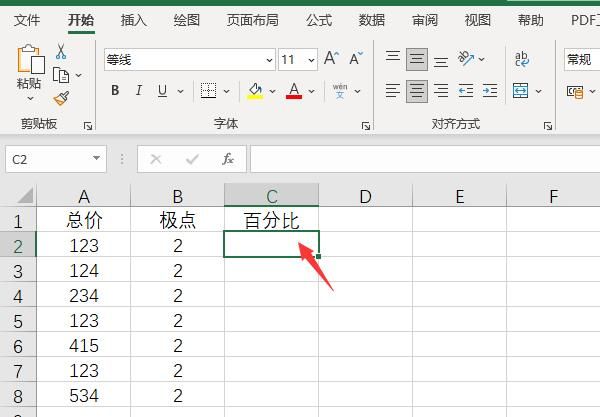
2.分子除分母
随后,在单元格中输入“=A2/B2”的公式,即分子除以分母,并点击键盘上的“enter”键,生成运算结果。
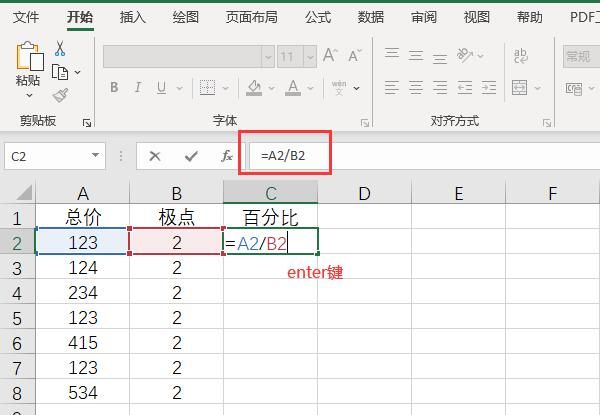
3.添加百分号
运算结果出来后,点击“开始”选项卡中的“百分比”符号,或直接使用键盘上的“ctrl+shift+%”命令,将数值调整为百分比状态就可以了。
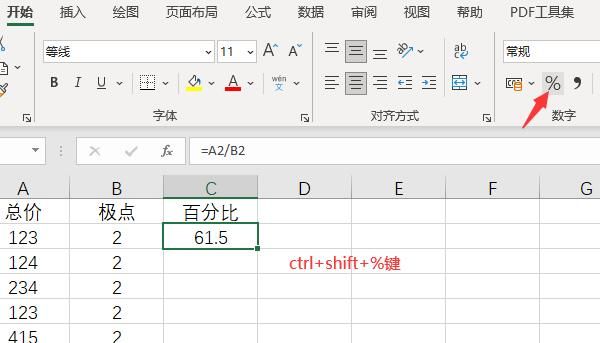
二、excel百分比进度条怎么做
计算完数值的百分比后,我们还可以添加一层百分比的进度条效果,这样可以让数据显示的更加生动。具体的制作方式如下所示。
1.条件格式-数据条
如图4所示,切换到“开始”选项卡,依次点击其中的“条件格式—数据条”命令。
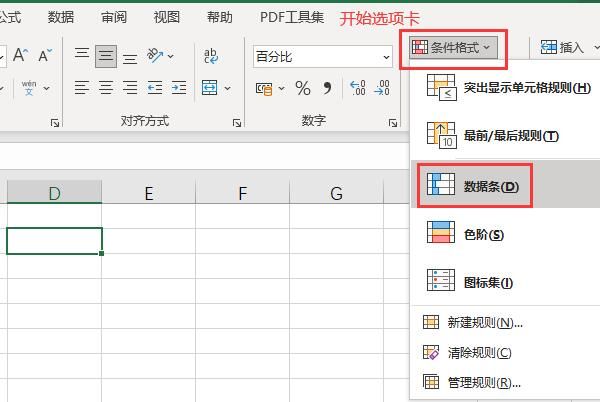
2.数据条类型
在数据条的下拉列表中,包含“渐变填充和实心填充”两种样式,挑选一款心仪的数据条,点击应用。
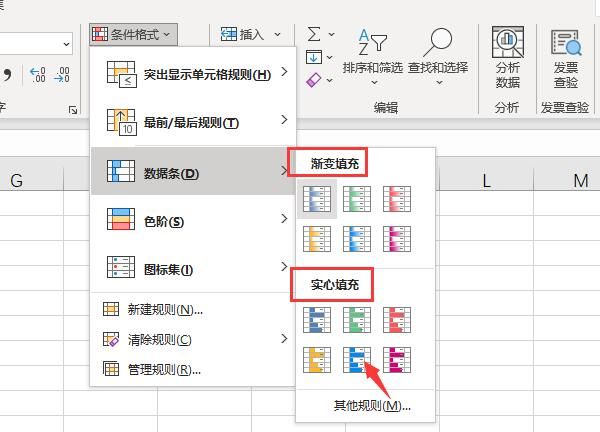
3.添加数值
随后,直接在对应单元格中输入数值,如图6所示,就会显示出该数据在整体单元格中的占比进度条了。
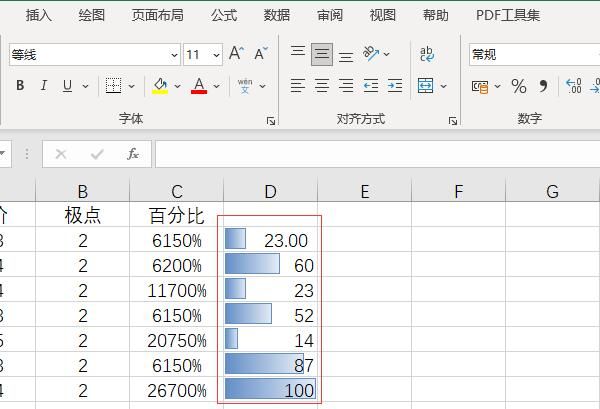
4.百分比类型
最后,选中所有进度条单元格中的数值,使用上方的“数据类型”工具,将所有数值切换为“百分比”形式就可以了。
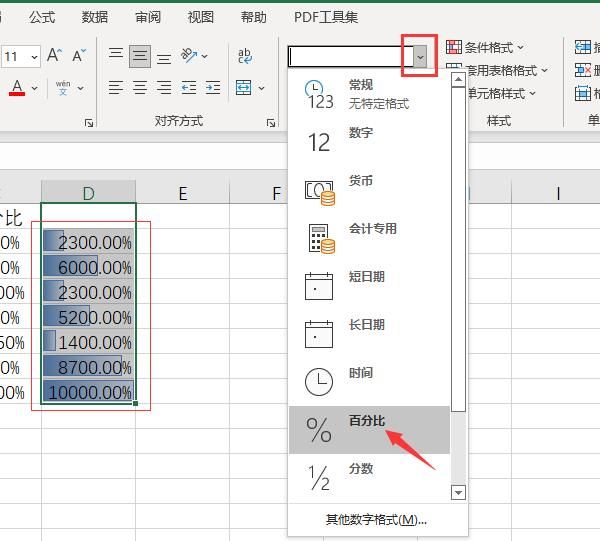
三、在excel中数字不变怎么加入百分比符号
百分比数值在图表中十分常见,最简便的方法就是直接使用键盘上的“ctrl+%”键,插入带有百分比的数据。那么,如果数据已经提前编辑完成了,还如何在不改变数值大小的情况下添加百分比符号呢?
1.百分比符号
第一种方法就是刚刚我们使用到的“百分比”符号工具。如图8所示,选中对应数据后,直接点击该命令,就可以等量调整数据的显示方式了。
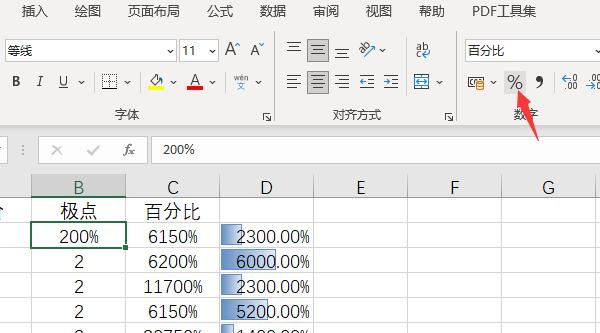
2.设置单元格格式
第二种方法是使用“设置单元格格式”命令,直接调整单元格中的数据显示方式。选中需要调整的单元格,使用鼠标右键调出其快捷菜单栏,点击其中的“设置单元格格式”命令。
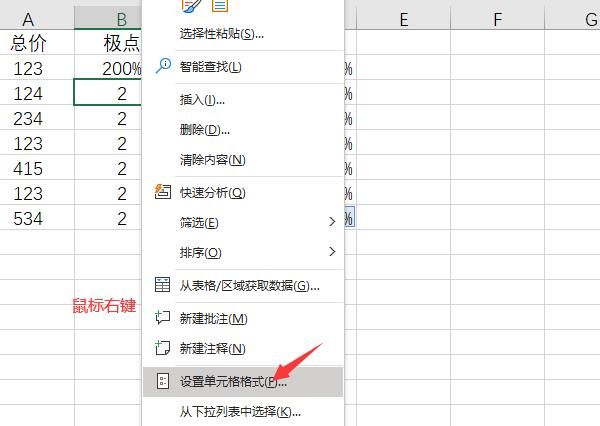
如图10所示,弹出设置窗口后,切换到“数字”选项卡,点击其中的“百分比”工具,使用右侧的“小数点位数”命令,我们就可以调整百分比末端的位数,从而增加数值的精确性。

3.格式刷工具
调整完一个单元格的显示模式后,我们可以使用上方工具栏中的“格式刷”工具,直接将百分比的显示效果复制到其他单元格就可以了。
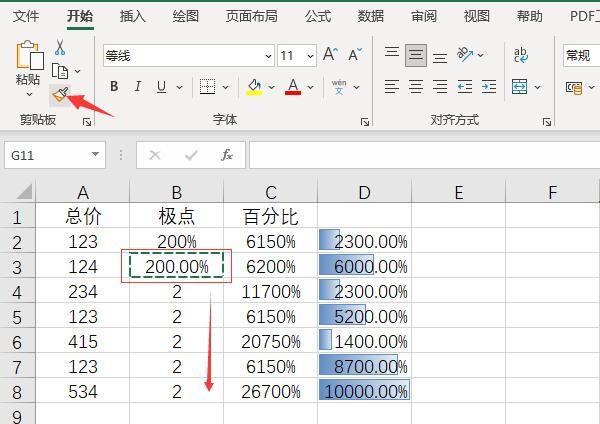
以上,就是关于excel百分比怎么算,excel百分比进度条怎么做这两个问题的回答了。怎么样,大家都学会了吗?如需了解更多关于excel和Microsoft 365软件的使用教程,敬请访问Microsoft 365中文网站。
作者:吴朗
展开阅读全文
︾
读者也喜欢这些内容:

Microsoft 365怎么使用待办事项 Microsoft 365如何共享日历
现在的工作节奏越来越快,有时候忙起来很容易忘记一些重要的事情,使用Microsoft 365中的待办事项功能,就能很好地解决这一问题,将计划做的事情清晰地罗列出来,方便随时查看和跟进,下面就带大家了解一下Microsoft 365怎么使用待办事项,Microsoft 365如何共享日历的相关内容。...
阅读全文 >

Excel制作日历工作计划表怎么做 Excel制作日历显示节假日
本期为大家介绍的是Excel制作日历的技巧,在工作中为了直观规划日程、跟踪任务进度,很多用户都倾向于通过Excel制作计划表,但大部分人却不知道怎样在日历中自动显示节假日,所以接下来本篇内容就带大家了解一下Excel制作日历工作计划表怎么做, Excel制作日历显示节假日的相关内容。...
阅读全文 >

Office办公软件怎么使用 Office办公软件在哪下载
对广大的工作、学习用户来说,Office已经成为不可缺少的办公软件,无论你是要编辑文字、整理数据还是制作幻灯片等都需要使用到Office办公组件。今天就来为大家讲解一下Office办公软件怎么使用,Office办公软件在哪下载,有对Office软件感兴趣的小伙伴就一起往下阅读吧。...
阅读全文 >
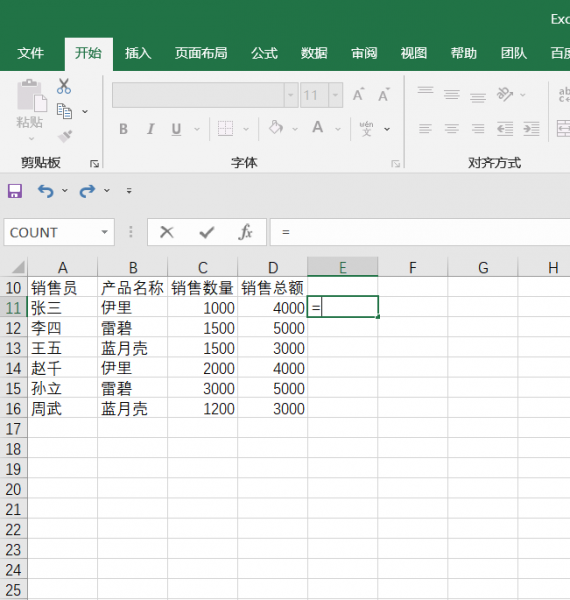
Excel比例函数是哪一个 Excel比例函数公式显示几比几
Excel提供了丰富的功能和工具,它拥有强大的公式和函数库,可以执行各种复杂的计算和数据操作。当你需要在Excel中计算两个数值间的比例关系时,比例函数可以帮助你确定两个数值之间的比例关系,例如确定一个数值是另一个数值的几倍或几分之几。本文将为大家介绍Excel的比例函数以及Excel比例函数公式如何显示为几比几的具体方法。...
阅读全文 >